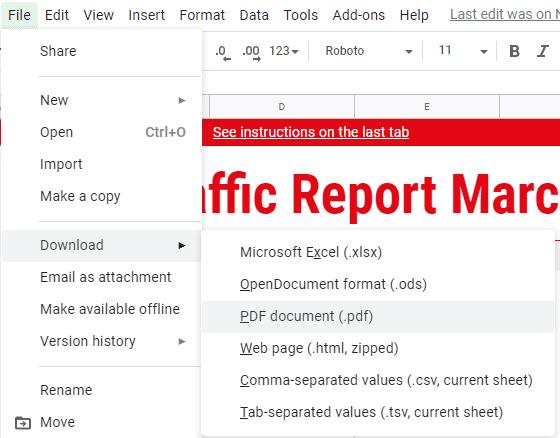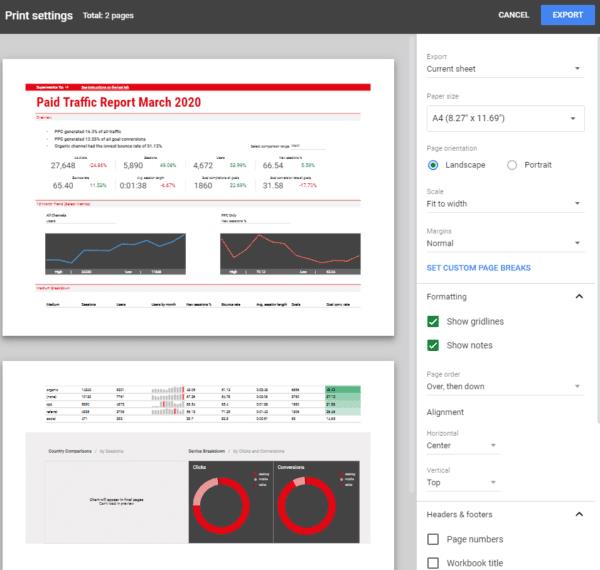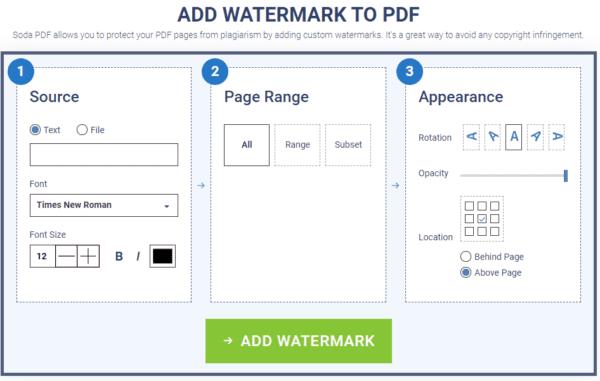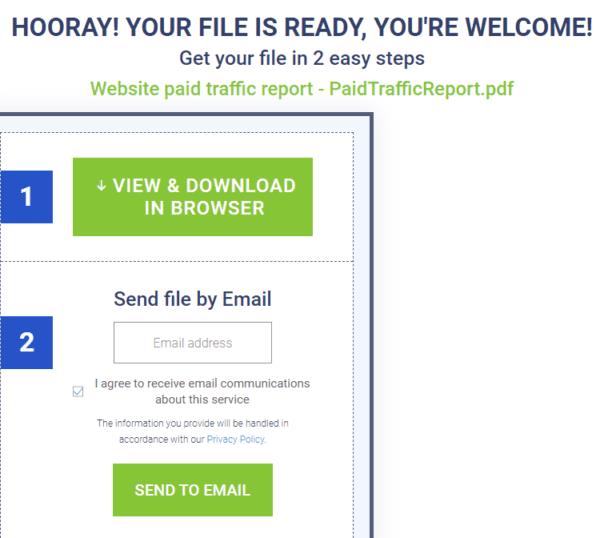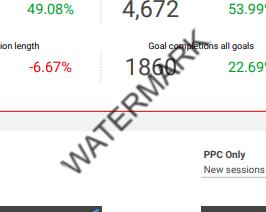„Google“ skaičiuoklės nepalaiko vandens ženklų funkcijos – jei norite pridėti vandens ženklą prie „Google“ skaičiuoklių, turėsite šiek tiek pasirūpinti, kad tai padarytumėte. Tai turėtų būti paskutinis jūsų darbo proceso veiksmas, todėl prieš tai atlikdami įsitikinkite, kad baigėte naudoti skaičiuoklę.
Pirmiausia turėsite išsaugoti skaičiuoklę kaip PDF – kad tai padarytumėte, viršuje esančiame juostelės meniu eikite į Failas ir pasirinkite Atsisiųsti > PDF dokumentas (.pdf).
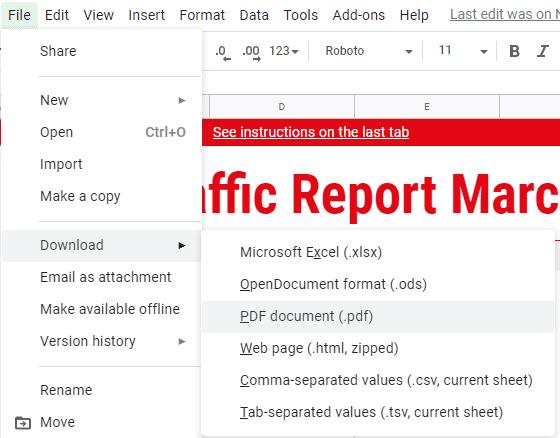
Atsisiųskite PDF
Turėsite įsitikinti, kad nustatymai atitinka tai, ko ieškote – stebėkite popieriaus dydį, orientaciją ir kitas ten pateiktas parinktis.
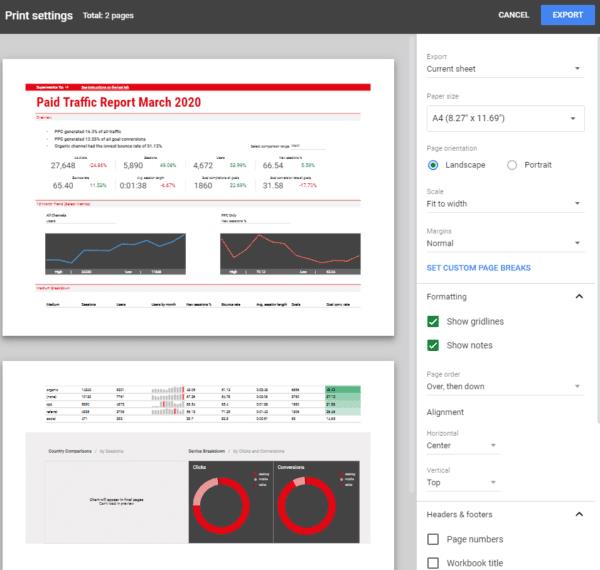
Spausdinimo nustatymai
Kai būsite patenkinti nustatymais, spustelėkite mygtuką Eksportuoti viršutiniame dešiniajame kampe. Būsite paraginti patvirtinti atsisiuntimą – priimkite jį, o kai atsisiuntimas bus baigtas, eikite į svetainę SodaPDF .
Paprasčiausias būdas pridėti vandenženklius prie PDF yra trečiųjų šalių įrankiai – yra daug skirtingų, bet mums labiausiai patinka SodaPDF ir ILovePDF . Įkelkite PDF į svetainę ir būsite paraginti patvirtinti kai kuriuos nustatymus.
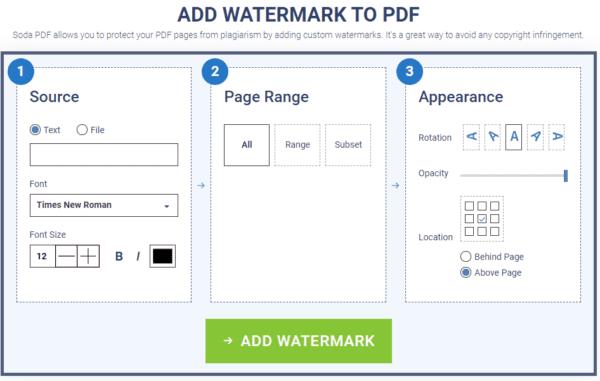
SodaPDF parinktys
Patarimas: „SodaPDF“ netgi turi „Chrome“ plėtinį, todėl jei jį naudojate reguliariai, galbūt norėsite jį įsigyti!
Galite pasirinkti tekstinį vandens ženklą arba vaizdą (vaizdo parinktį nustatykite į Failas ir įkelkite norimą naudoti vaizdą). Nustatykite norimas parinktis ir įveskite tekstą arba įkelkite vaizdą, tada pasirinkite, kuriuose puslapiuose norite naudoti vandens ženklą. Pagal numatytuosius nustatymus jis bus taikomas visiems, bet, pavyzdžiui, jei norite įdėti jį tik į 2–6 puslapius, galite naudoti parinktį Diapazonas, kad įtrauktumėte į kuriuos puslapius jį pridėti.
Arba taip pat galite naudoti parinktį Pogrupis, kad pritaikytumėte ją visiems nelyginiams arba visiems lyginiams puslapių numeriams. Galiausiai naudokite 3 skiltyje pateiktas parinktis, kad vandenženklis būtų tinkamas – galite jį pasukti, pasirinkti, kiek jis skaidrus, naudodami neskaidrumo nustatymą, taip pat pasirinkti jo vietą PDF faile.
Kai būsite patenkinti savo parinktimis, spustelėkite mygtuką Pridėti vandens ženklą. Atsižvelgiant į failo dydį, gali praeiti šiek tiek laiko, kol jis bus paruoštas. Kai bus, būsite paraginti jį peržiūrėti ir atsisiųsti arba išsiųsti sau el. paštu.
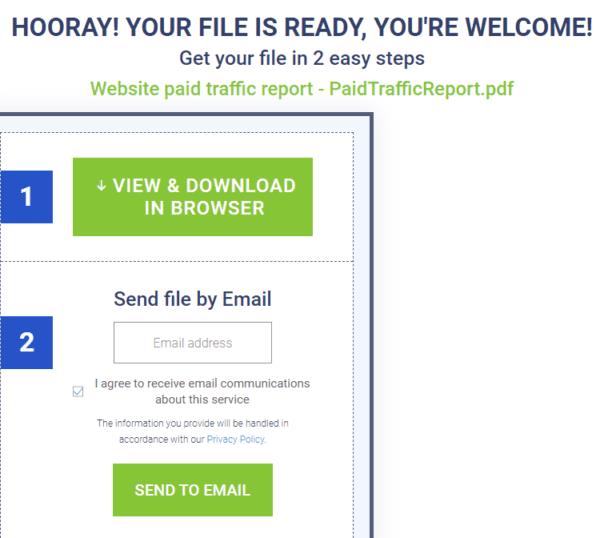
Atsisiuntimo parinktys
Štai kaip gali atrodyti galimas vandens ženklas:
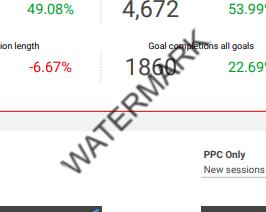
Vandens ženklas